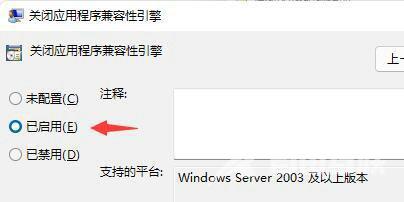win11玩游戏频繁弹回桌面怎么办?最新有很多小伙伴更新了系统之后,发现玩游戏会一直弹回到桌面,导致很多的游戏都无法正常的运行,关于这个问题,许多人都不知道应该如何解决
win11玩游戏频繁弹回桌面怎么办?最新有很多小伙伴更新了系统之后,发现玩游戏会一直弹回到桌面,导致很多的游戏都无法正常的运行,关于这个问题,许多人都不知道应该如何解决,那边本期的win11教程就来和广大用户们分享具体的解决步骤,希望今天的内容可以给更多的用户带来帮助。
解决方法如下:
1、win+R快捷键开启运行,输入gpedit.msc回车打开。
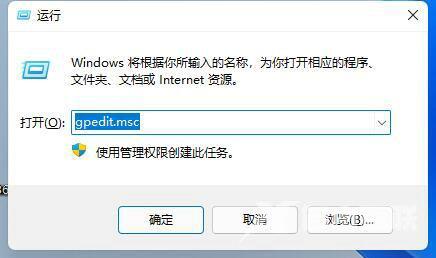
2、进入到组策略编辑器页面后,点击管理模板中的Windows组件选项。
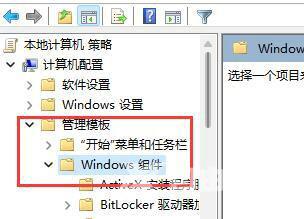
3、接着点击其中的应用程序兼容性选项,再双击打开右侧中的关闭应用程序兼容性引擎。
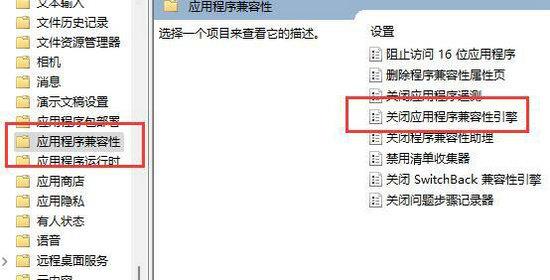
4、然后在打开的窗口中,将已启用勾选上,最后点击确定进行保存就可以了。